hur man kopierar och klistrar in en bildadress
hem ”allmänna artiklar (slumpmässiga ämnen)”

Datum: 9 November 2020
det finns miljarder bilder över internet, men bara några fångar ögat. Dessa bilder kan laddas ner enkelt men vad händer om upplösningen inte är tillräckligt bra för att helt ta över din skrivbordsskärm när du väljer den som bakgrundsbild. Den omvända bildsökningen hjälper dig att leta efter liknande bilder, och du kan enkelt hitta den upplösning som passar skärmen.
hitta ett objekt med en bild
Även om det är ett objekt som du vill köpa men inte kan hitta ett pris som matchar din budget, låt omvänd bildsökning hitta på hur många webbplatser är objektet närvarande, och förhoppningsvis hittar du det till ett rimligt pris. Image finder kan söka efter bilder som liknar den du gillar i databaser med sökmotorer.
hitta bild efter URL
en URL (Uniform Resource Link) är platsen för bilden via internet, den här adressen hjälper bildsökningsverktyget att hämta bilden från den angivna adressen och hjälper dig att hitta mer av samma slag. Om du använder Googles webbläsare Chrome och Firefox, eller Apples Safari, har du två enkla sätt att kopiera bildens URL.
det första sättet
är genom att högerklicka på bilden och leta efter alternativet ”Kopiera bildadress, kopiera bildadress eller kopiera Bildplats”. Menyn nedan är från Google Chrome, och du hittar alternativet Kopiera bildadress genom att högerklicka på en bild. När du är klar behöver du bara gå till DupliChecker ’ S reverse image search tab, leta efter en sökruta där det står ange URL och klistra in det genom att antingen högerklicka i fältet och välja Klistra in eller genom att använda genvägstangenter för det som är CTRL+V.

ibland kopierar människor av misstag inte den exakta adressen tillbilden, så om du är medveten om bildförlängningarna kan du kontrollera den byyourself enkelt bara för att vara säker på om adressen du angav är rättplats för bilden eller inte. Allt du behöver göra är att leta efter en förlängning påslutet av URL som:
.JPG,.PNG, JPEG är de vanligaste bildtilläggen över internet, så om adressen du kopierade ser ut så är den rätt.
Läs Mer: Google Image Search Recognition AI Intelligence
det andra sättet
är genom att öppna bilden i en ny flik som låter dig kopiera adressen från webbläsarens URL-fält. Allt du behöver göra är att välja hela webbadressen genom att trippelklicka och sedan högerklicka på den för att välja Kopiera alternativ och klistra in den i URL-fältet i verktyget med samma metod som vi använde på ett första sätt.
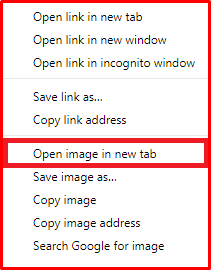
Internet Explorer
Om du använder Internet Explorer måste du följa dessa steg för att kopiera länken till bilden:
- högerklicka på bilden
- välj Egenskaper
- hitta adressen (URL)
- markera hela webbadressen genom att hålla vänsterklicka och dra markören
- högerklicka på den och välj Kopiera eller använd genvägsknappen Ctrl+C
- klistra in den i fältet omvänd bildsökning ”ange URL” och du får veta hur du vänder bildsökning
Läs mer: Varför ska vi föredra omvänd bildsökning?
Leave a Reply